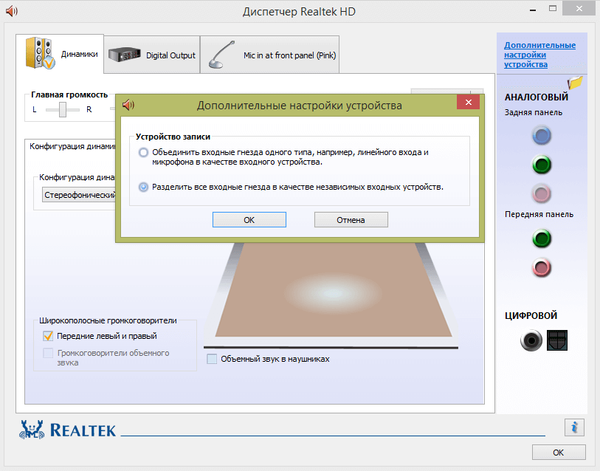Alasan paling umum mengapa komputer Anda tidak melihat headphone adalah karena driver (utilitas) tidak dikonfigurasi, atau driver hilang atau ketinggalan zaman.

Saya akan menjelaskan dengan contoh Realtek utilitas yang cukup umum (yang saat ini umum untuk semua orang) dan Windows 8. (Pada Windows 7 atau 10, pengaturan dan instalasi mirip).
Mengapa komputer tidak melihat headphone - perbaikan cepat:
- Komputer tidak melihat headphone - pengaturan driver (Realtek + video);
- Jika PC masih tidak melihat headphone, instal / perbarui driver menggunakan DriverPack Solution;
- Pencarian manual dan pemasangan driver untuk komputer, jika Anda tidak ingin menginstal DriverPack Solution [+ VIDEO];
1. Konfigurasikan driver (misalnya Realtek), jika setelah instalasi suara tidak berfungsi
1. Komputer tidak melihat headphone - pengaturan driver
Jika komputer tidak melihat headphone, paling sering, ini diselesaikan dalam utilitas Realtek, sebagai berikut. Anda dapat menemukannya di sudut kanan bawah (di mana ada suara, jam, dll.) Dalam bentuk speaker coklat. Kami masuk ke dalamnya. Jika Anda tidak memilikinya, langsung ke poin 2.
Dalam utilitas Realtek yang Anda butuhkan:
1. Pisahkan semua jack input sebagai perangkat input independen
2. Nonaktifkan deteksi slot panel depan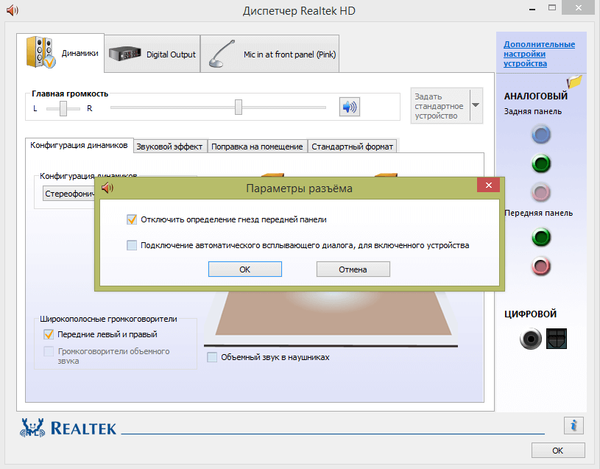
Ini dilakukan agar aliran audio mengalir secara bersamaan ke semua perangkat input, dan tidak hanya ke speaker. Hal yang sama berlaku untuk mikrofon dari headphone (jika terhubung melalui colokan terpisah).
Setelah tindakan ini, komputer paling sering mulai mengenali headphone. Jika PC masih tidak melihat headphone, maka lanjutkan ke langkah 2 dan instal (perbarui driver).
Jika PC tidak melihat headphone, instal / perbarui driver (secara otomatis):
2. Jika PC tidak melihat headphone - instal / perbarui driver
Jika PC tidak melihat headphone, setelah kami menentukan bahwa tidak ada driver (utilitas), mereka harus diunduh (diperbarui) dan diinstal.
- Instal program DriverPack Solution - secara otomatis akan menemukan dan menginstal driver yang diperlukan dan benar untuk suara (driver headphone), di bawah PC Anda. Program ini sangat berguna bagi mereka yang tidak mengerti topik driver.
- Setelah menginstal driver, restart PC.
- Headphone saat terhubung ke komputer harus berfungsi.
Solusi DriverPack adalah:
- Cara tercepat untuk menginstal driver yang diperlukan, yang Anda akan menghabiskan 5 menit;
- Program ini diuji, aman saya terkadang menggunakannya sendiri (ini bukan iklan, meskipun saya dengan senang hati akan mengiklankannya 🙂);
- Ini juga mengunduh driver penting lainnya (opsional) + memiliki banyak program yang berguna;
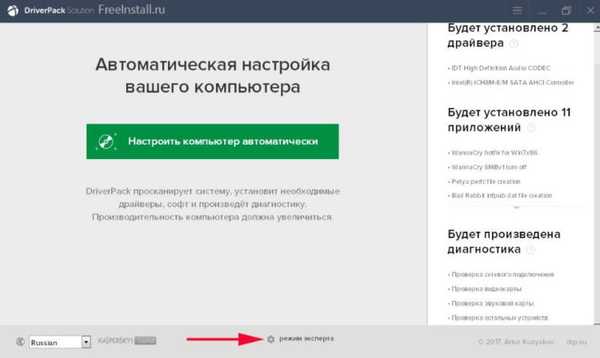
Di awal, pilih "mode ahli"
3. Pencarian manual dan pemasangan driver3. Pencarian manual dan pemasangan driver - jika komputer tidak melihat (tidak mengenali) headphone
Anda perlu mencari-cari di laci meja dan temukan disk dengan driver instalasi, yang menyertai komputer Anda (motherboard). Ini memiliki semua driver yang diperlukan, termasuk kartu suara. Instalasi ini tipikal dan biasanya tidak menimbulkan masalah. Metode ini jauh lebih sederhana dan lebih cepat..
Setelah reboot, PC akan mulai mengenali headphone yang tersangkut di konektor, baik di panel depan maupun belakang. Jika pengendara disko kecil menghilang tanpa jejak, tanpa sedikit pun kembali, tetapi lanjutkan. 🙂
- Untuk menentukan kebutuhan manajer perangkat.
- Mulai - Komputer Saya (klik kanan) - Properti - Pengelola Perangkat.
- Di dalamnya kita perlu pergi ke bagian "Perangkat Suara" atau "Keluaran Audio - Input Audio" dan temukan nama kartu suara Anda.
- Dalam kasus saya itu Realtek Audio definisi tinggi.
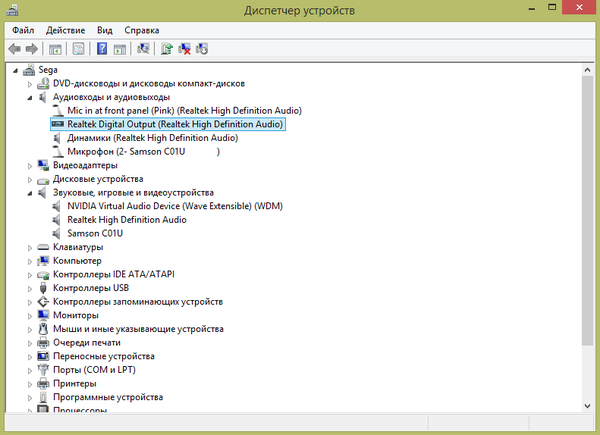
3.1. Pergi ke situs web resmi perusahaan kartu suara dan unduh driver terbaru untuk model Anda:
- Kami mencari dalam "driver audio definisi tinggi realtek".
- Kita lanjutkan situs web resmi dan unduh driver terbaru untuk sistem Anda.
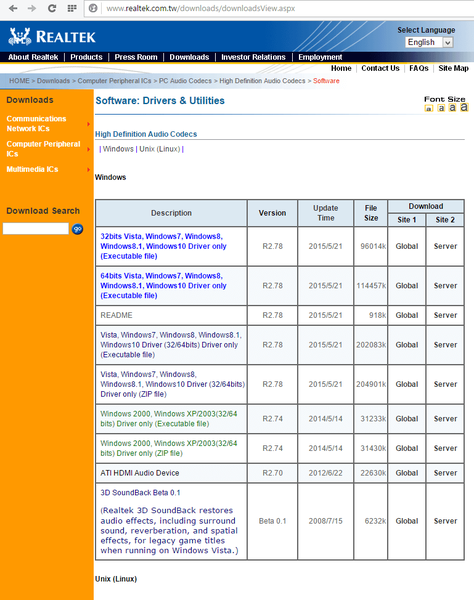
3.3 Memasang dan Mengkonfigurasi Driver Kartu Suara Realtek (video)
- Jika Anda memiliki pertanyaan, tinggalkan di komentar, saya akan mencoba membantu.